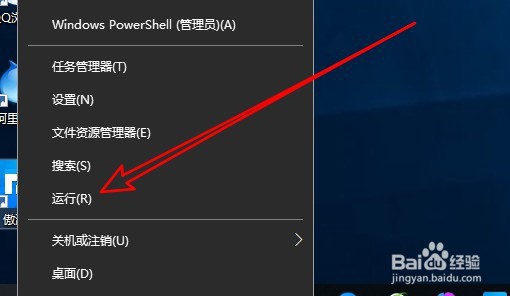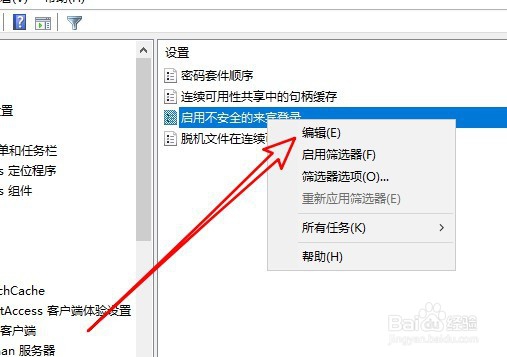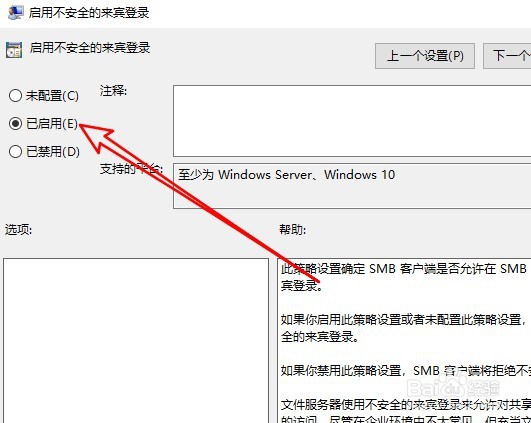Win10系统无法访问共享文件夹怎么办
1、右键点击开始按钮,在弹出菜单中选择运行的菜单项。
2、在打开的运行窗口中输入命令gpedit.msc
3、然后在打开的本地组策略编辑器窗口中依次点击“计算机配置/管理模板/网络/lanman工作站”的菜单项。
4、在右侧的窗口中找到“启用不安全的来宾登录”设置项。
5、右键点击该设置项,在弹出菜单中选择编辑的菜单项。
6、接下来在打开的属性窗口中选择已启用的选项,最后点击确定按钮。
7、总结:1、右键点击开始按鸵晚簧柢钮,在弹出菜单中选择运行的菜单项。2、在打开的运行窗口中输入命令gpedit.msc3、然后在打开的本地组策略编辑器窗口中依次点击“计算机配置/管理模板/网络/lan罪焐芡拂man工作站”的菜单项。4、在右侧的窗口中找到“启用不安全的来宾登录”设置项。5、右键点击该设置项,在弹出菜单中选择编辑的菜单项。6、接下来在打开的属性窗口中选择已启用的选项,最后点击确定按钮。
声明:本网站引用、摘录或转载内容仅供网站访问者交流或参考,不代表本站立场,如存在版权或非法内容,请联系站长删除,联系邮箱:site.kefu@qq.com。
阅读量:62
阅读量:41
阅读量:39
阅读量:96
阅读量:32